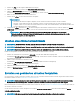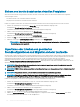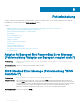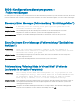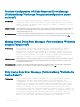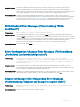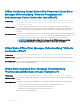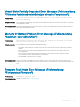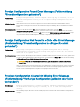Users Guide
3 Drücken Sie <F2>, um die möglichen Maßnahmen anzuzeigen.
4 Markieren Sie mithilfe der Pfeiltasten die Sicherheitsschlüsselverwaltung.
5 Wählen Sie Schlüssel ändern und drücken Sie die <Enter>.
Der Bildschirm Sicherheitsschlüssel ändern wird angezeigt. Der Curser steht auf Sicherheitsschlüsselkennung.
6 Geben Sie eine Kennung für den Sicherheitsschlüssel ein.
7 Drücken Sie die <Tab>, um einen neuen Kennsatz einzugeben.
ANMERKUNG:
• Sie müssen die aktuelle Passphrase angeben, um den Sicherheitsschlüssel auf dem Controller zu ändern.
• Die Groß- /Kleinschreibung ist bei der Passphrase wichtig. Sie müssen mindestens acht oder maximal 32 Zeichen
eingeben. Stellen Sie sicher, dass die Zeichen mindestens eine Zahl, einen Kleinbuchstaben, einen Großbuchstaben und
ein nicht-alphanumerisches Zeichen enthalten.
8 Drücken Sie die <Tab> und wählen Sie OK, um die Einstellungen zu übernehmen und das Fenster zu verlassen. Wählen Sie Cancel
(Abbrechen), um den Bildschirm zu verlassen, wenn Sie den Sicherheitsschlüssel auf dem Controller nicht ändern möchten.
ANMERKUNG: Wenn es auf dem Controller eine bestehende Konguration gibt, wird sie mit dem neuen
Sicherheitsschlüssel aktualisiert. Wenn Sie kürzlich gesicherte Laufwerke entfernt haben, müssen Sie die alte
Passphrase eingeben, um sie zu importieren.
Löschen eines Sicherheitsschlüssels
ANMERKUNG: „Schlüssel löschen“ ist aktiv, wenn ein Sicherheitsschlüssel auf dem Controller vorhanden ist.
ANMERKUNG: „Schlüssel löschen“ kann nur ausgeführt werden, wenn keine gesicherten virtuellen Laufwerke vorhanden sind.
ANMERKUNG: Nach dem „Schlüssel löschen“-Vorgang werden alle unkongurierten, sicheren SEDs sicher gelöscht.
Führen Sie die folgenden Schritte aus, um den Sicherheitsschlüssel auf dem Controller zu löschen:
1 Drücken Sie während des Hostsystemstarts <Ctrl> <R>, wenn der BIOS-Bildschirm angezeigt wird.
Der Bildschirm Verwaltung virtueller Laufwerke wird angezeigt. Sind mehrere Controller vorhanden, wird zuerst der Bildschirm mit
dem Hauptmenü angezeigt.
2 Wählen Sie einen Controller aus und drücken Sie die <Enter>.
Der Bildschirm Verwaltung virtueller Laufwerke für den ausgewählten Controller wird angezeigt.
3 Drücken Sie <F2>, um die möglichen Maßnahmen anzuzeigen.
4 Markieren Sie mithilfe der Pfeiltasten die Sicherheitsschlüsselverwaltung.
5 Wählen Sie Schlüssel löschen, und drücken Sie die <Enter>.
Erstellen von gesicherten virtuellen Festplatten
Um ein gesichertes virtuelles Laufwerk zu erstellen, muss zuvor ein Sicherheitsschlüssel auf dem Controller eingerichtet werden. Weitere
Informationen nden Sie unter Erstellen eines Sicherheitsschlüssels.
ANMERKUNG
: Die Kombination von SAS- und SATA-Laufwerken innerhalb eines virtuellen Laufwerks wird nicht unterstützt.
Auch das Kombinieren von Festplatten- und SSD-Laufwerken innerhalb eines virtuellen Laufwerks ist nicht möglich.
Nach Einrichtung des Sicherheitsschlüssels führen Sie die Schritte aus, die unter Erstellen von virtuellen Laufwerken beschrieben sind, um
ein virtuelles Laufwerk zu erstellen.
Um das virtuelle Laufwerk zu sichern, navigieren Sie zur Option Virtuelles Laufwerk sichern unten links auf dem Bildschirm Neues
virtuelles Laufwerk erstellen.
ANMERKUNG
: Alle zu einer gesicherten Laufwerksgruppe hinzugefügten virtuellen Laufwerke sind gesichert.
Sicherheitsschlüssel und RAID-Verwaltung 101